エクセルの条件付き書式を、一括で削除する方法を紹介します。シート全体のセルに、色々な条件付き書式を設定したとき、その条件付き書式を全てシートから削除したいとき、一括で削除できます。設定した条件付き書式を、1つ1つ個別に削除していくのは大変です。ワンクリックで簡単に、一括削除できる方法をマスターしましょう。

条件付き書式を一括削除
エクセルの条件付き書式を使うと、特定のセルに書式を設定できます。
条件付き書式が設定されている、下の表を使って説明していきます。
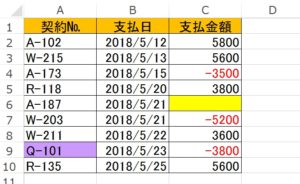
条件付き書式
「ホーム」タブ→「スタイル」グループ→「条件付き書式」

シートの条件付き書式を、一括で削除
エクセル シートに設定してある、条件付き書式を全て一括で削除しましょう。
1.「条件付き書式」→「ルールのクリア」→「シート全体からルールをクリア」をクリックします。

2.シートに設定してある条件付き書式が全て、一括で削除されました!
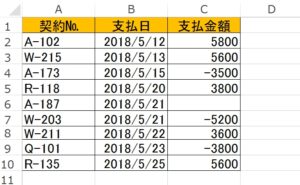
セルの範囲の条件付き書式を、一括で削除
エクセル「C2:C10」に設定してある、条件付き書式を全て一括で削除しましょう。
1.セル範囲「C2:C10」を選択します。
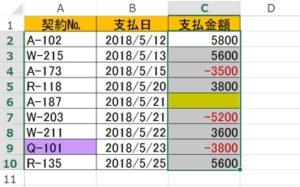
2.「条件付き書式」→「ルールのクリア」→「選択したセルからルールをクリア」をクリックしましょう。
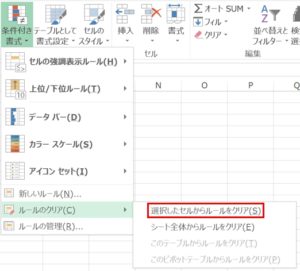
3.セル範囲「C2:C10」に設定してある、条件付き書式が全て、一括で削除されました。
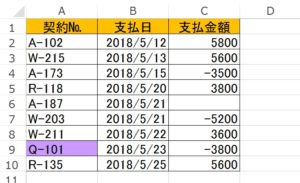

条件付き書式を個別に削除
エクセルの条件付き書式は、一括で全て削除できますが、条件付き書式を選んで削除したい時もあります。シートに設定されている条件付き書式は削除したいものだけ、1つ1つ選んで削除できます。シートに設定されている条件付き書式を、すべて削除したくない場合は、個別に選ぶ方法で削除しましょう。
こちらの記事もご覧ください。⇒エクセルの条件付き書式を削除する方法






















